hay quá, cảm ơn bạn. post tiếp đi bạn.
Announcement
Collapse
No announcement yet.
Tuyển tập bài viết xây dựng hệ thống server hoàn chỉnh nhất cho doanh nghiệp
Collapse
This is a sticky topic.
X
X
-
Dear Phuc..!
Minh vua doc xong bai "Tuyển tập bài viết xây dựng hệ thống server hoàn chỉnh nhất cho doanh nghiệp":113: Kien thuc cua ban that dang kham phuc =D> . Hien tai thi minh vua xin duoc cong viec lam IT cho 1 cty, nhung chuyen nghanh ma minh hoc la phan mem, nen nhung kien thuc ve mang va server minh rat kem. Mong ban giup do va send cho minh nhung tai lieu (tieng viet) Can Ban huong dan cai dat win server, phan quyen, VPN, Firewall...noi chung la nhung tai lieu lien quan ve mang nha. mong ban giup do minh nha. Thanks
Rat vui duoc lam quen voi ban. Thang luong dau tien minh se hau ta ban = 1 chau nhau hoanh trang . Ban reply cho minh som nha, va rat mong doi reply cua ban lam lam :101:
. Ban reply cho minh som nha, va rat mong doi reply cua ban lam lam :101:
YH: thanhduydh@yahoo.com
Cam on Phuc rat nhieu.Chuc Ban luon vui va nhieu thanh congLast edited by Guest; 07-02-2009, 03:37 AM.
Comment
-
Thực sự bài viết Xây dựng hệ thống là tâm huyết của TÁC GIẢ.Originally posted by thanhduydh View PostDear Phuc..!
Minh vua doc xong bai "Tuyển tập bài viết xây dựng hệ thống server hoàn chỉnh nhất cho doanh nghiệp":113: Kien thuc cua ban that dang kham phuc =D> . Hien tai thi minh vua xin duoc cong viec lam IT cho 1 cty, nhung chuyen nghanh ma minh hoc la phan mem, nen nhung kien thuc ve mang va server minh rat kem. Mong ban giup do va send cho minh nhung tai lieu (tieng viet) Can Ban huong dan cai dat win server, phan quyen, VPN, Firewall...noi chung la nhung tai lieu lien quan ve mang nha. mong ban giup do minh nha. Thanks
Rat vui duoc lam quen voi ban. Thang luong dau tien minh se hau ta ban = 1 chau nhau hoanh trang . Ban reply cho minh som nha, va rat mong doi reply cua ban lam lam :101:
. Ban reply cho minh som nha, va rat mong doi reply cua ban lam lam :101:
YH: thanhduydh@yahoo.com
Cam on Phuc rat nhieu.Chuc Ban luon vui va nhieu thanh cong
Rất cảm ơn bạn về bài viết rất hữu dụng!Hà Trung Kiên - 0904 920 289
Y!h&Skype: polycom_kien
Email:
+ kienht@vimas.com.vn
+ hatrungkien08@gmail.com
Products:
+ Truyền hình hội nghị - POLYCOM
+ Quét chụp sách bán tự động - ATIZ
+ UPS công nghiệp - POWERTRONIC
+ Modem Công nghiệp - WESTERMOR
+ ASTARO firewall
Comment
-
Nguồn của bài viết từ : http://forum.itlab.com.vn/forum/index.php
Hướng dẫn cài đặt cấu hình Data Loss Prevention - MyQLP Appliance (Open Source)
Hướng dẫn cài đặt và cấu hình Mdeamon 12.x
Hướng dẫn cài đặt cấu hình ISA 2006 và Exchange 2003 - Mô hình Front-End Back-End
Cài đặt và cấu hình Cacti - Giám Sát và Quản Lý Hệ Thống Mạng
Hướng dẫn cài đặt cấu hình Retrospect Backup Server
Cài đặt và cấu hình phần mềm FSA Audit Files Server
CAMAPTRANG
http://www.asterisk.vn
Comment
-
Làm việc với tiện ích chuẩn đoán Domain Controller – Phần 1
Làm việc với tiện ích chuẩn đoán Domain Controller – Phần 1
Quản trị mạng - Trong bài viết này chúng tôi sẽ giới thiệu cho các bạn về tiện ích chuẩn đoán lỗi Domain Controller, cách sử dụng chúng như thế nào để khắc phục các vấn đề sự cố đối với Active Directory.
Các bộ điều khiển miền - Domain Controller - chính là phần xương sống đối với bất kỳ một mạng sử dụng hệ điều hành Windows nào. Chính vì lẽ đó nên nếu các bộ điều khiển miền của bạn không làm việc thì Active Directory cũng sẽ không làm việc. Nếu Active Directory không làm việc thì người dùng không thể đăng nhập, các chính sách nhóm sẽ không được thực thi và toàn bộ các tính năng khác cũng không có sẵn. May thay, Windows có đi kèm một công cụ mà bạn có thể sử dụng nhằm giữ cho các bộ điều khiển miền của mình chạy một cách êm ái. Công cụ này được gọi là công cụ chuẩn đoán Domain Controller. Trong bài viết này, chúng tôi sẽ giới thiệu cho các bạn cách sử dụng công cụ này để thực hiện một số hành động bảo trì cơ bản và chuẩn đoán về các bộ điều khiển miền.
Trước khi bắt đầu
Công cụ chuẩn đoán Domain Controller hiện là một phần của Windows. Với mục đích của bài viết này, chúng tôi chỉ làm việc với phiên bản của tiện ích này có trong Windows Server 2008. Tuy nhiên hầu hết nhưng không phải là tất cả các tính năng mà chúng tôi sẽ nói về đều có sẵn trong Windows Server 2003 SP1. DCDIAG đã tồn tại trước Windows Server 2003 SP1 nhưng nhiều lệnh ngày nay sử dụng đã được giới thiệu trong phiên bản Windows Server 2003 SP1 này.
Bạn có thể truy cập vào công cụ chuẩn đoán Domain Controller bằng cách chạy lệnh DCDIAG từ nhắc lệnh của Windows.
Chạy công cụ chuẩn đoán Domain Controller
Nếu bạn muốn giữ đơn giản hóa mọi thứ, hãy chạy công cụ này bằng cách nhập vào lệnh DCDIAG trong cửa sổ nhắc lệnh của Windows. Bằng cách thực hiện như vậy, tiện ích sẽ thực hiện một loạt các kiểm tra đối với Domain Controller mà bạn được kết nối với. Bạn có thể xem ví dụ về những gì được test trong hình A bên dưới.
Bằng cách nhập vào lệnh DCDIAG quả thực rất đơn giản nhưng thực sự chưa có một bài viết nào giới thiệu cụ thể về các lệnh này. Bên cạnh đó còn có nhiều vấn đề bạn có thể thực hiện với công cụ này. Trước khi có thể đánh giá cao tất cả các tính năng của công cụ này, bạn cần phải thân thiện với các tham số mang tính tùy chọn để sử dụng kết hợp với lệnh DCDIAG. Nếu quan sát vào hình B, bạn có thể thấy được rằng cú pháp của lệnh DCDIAG là quá dài. Giống như hầu hết các lệnh bị phức tạp hóa, nhưng cú pháp của lệnh này lại không tồi như xuất hiện ban đầu của nó. Khi bạn hiểu được cách làm việc của lệnh này, việc sử dụng nó sẽ trở nên đơn giản hơn rẩt nhiều.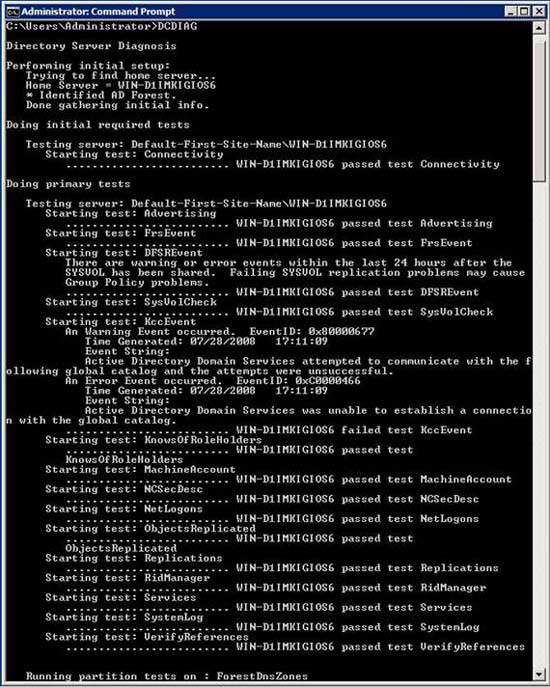
Hình A: Công cụ chuẩn đoán Domain Controller chạy một số kiểm tra đối với Domain Controller.
Ngắt giữa cú pháp lệnh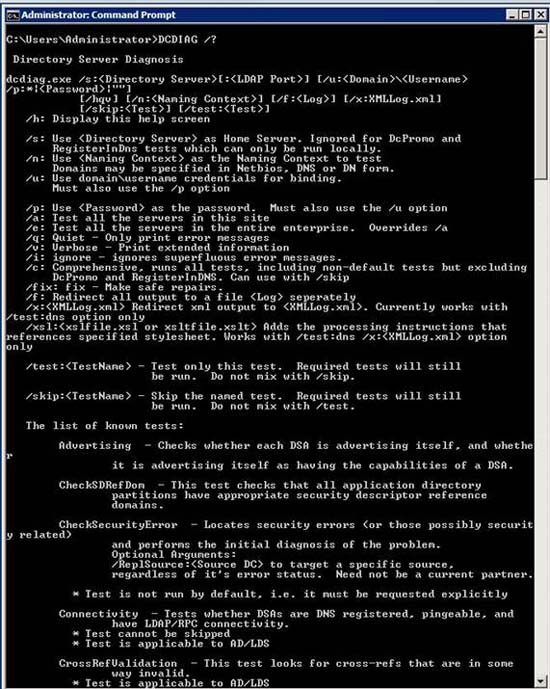
Hình B: Cú pháp lệnh DCDIAG rất dài
Như những gì bạn thấy trong hình ở trên, cú pháp cơ bản của lệnh DCDIAG sẽ như sau:
dcdiag.exe /s:<Directory Server>[:<LDAP Port>] [/u:<Domain>\<Username>
/p:*|<Password>|""]
[/hqv] [/n:<Naming Context>] [/f:<Log>] [/x:XMLLog.xml]
[/skip:<Test>] [/test:<Test>]
Mặc dù capture màn hình thể hiện trong hình B đã liệt kê những gì một tiếp lệnh thực hiện, nhưng vẫn cần một sự giải thích rõ hơn về chúng. Dưới đây là một số những thông tin chi tiết về các tiếp lệnh này.
/H
Nếu bạn chạy lệnh DCDIAG với tham số /H, nó sẽ hiển thị cú pháp của lệnh này theo như cách thể hiện trong hình B. Nếu quan sát vào hình trên, bạn sẽ thấy rằng bạn cũng có thể sử dụng tiếp lệnh /? để hiển thị cú pháp của lệnh.
/S
Tham số /S cho phép bạn chỉ định một máy chủ (máy chủ này là home server). Về bản chất thì điều này có nghĩa là bạn có thể sử dụng tham số này để chỉ định tên cho Domain Controller mà bạn muốn chạy lệnh DCDIAG với nó. Tuy nhiên trong bài khi chúng tôi chạy lệnh DCDIAG trong hình A, chúng tôi đã không chỉ định máy chủ home server. Nếu bạn không chỉ định home server, khi đó lệnh DCDIAG sẽ tự động chọn ra một máy chủ nào đó.
Có một số ví dụ về vấn đề home server chỉ định sẽ bị bỏ qua. DCPROMO và các bài test Register In DNS được chạy nội bộ thay cho chạy trên một điều khiển miền. Chính vì vậy, nếu bạn muốn chỉ định một home server cho các bài test này, nó sẽ bị bỏ qua. Chúng tôi sẽ nói thêm về vấn đề này trong các phần tiếp theo.
/N
Tham số /N cho phép bạn chỉ định một ngữ cảnh tên miền. Trong trường hợp bạn chưa quen với thuật ngữ này, thì cần phải biết được rằng, mọi miền được hiện diện bởi một ngữ cảnh tên miền. Ngữ cảnh tên miền lưu các đối tượng cho miền, các đối tượng ở đây chẳng hạn như người dùng, máy tính, các nhóm,…. Bạn không cần phải chỉ định ngữ cảnh tên miền, nhưng nếu bạn chọn sử dụng một ngữ cảnh thì bạn có thể vào nó là NetBIOS, DNS hoặc biểu mẫu tên miền phân biệt DN.
/U
Trừ khi bạn được đăng nhập như một quản trị viên của miền kiểm tra, bằng không bạn sẽ phải sử dụng lệnh DCDIAG với một số các tiêu chuẩn quản trị. Các tiêu chuẩn quản trị ở đây điển hình vẫn là username và password. Tiếp lệnh /U được sử dụng để chỉ định username. Do bạn đang nhập vào tê của tài khoản với các điều khoản quản trị miền nên bạn sẽ phải nhập vào username theo định dạng domain\username.
/P
Tiếp lệnh khác được sử dụng khi nhập một tập các tiêu chuẩn là tiếp lệnh /P. Theo sau tiếp lệnh này sẽ là một mật khẩu của tài khoản mà bạn đã chỉ định thông qua tiếp lệnh /U.
/A
Active Directory thường được nhóm vào trong các site. Một site điển hình sẽ trưng diện một bộ sưu tập các bộ điều khiển miền có khả năng tin cậy và kết nối tốc độ cao giữa chúng. Cho ví dụ, nếu một tổ chức có hai site khác nhau được kết nối cùng với nhau bởi một liên kết WAN, mỗi một trong các site này sẽ được cấu hình để thực hiện như một site riêng do các máy tính bên trong chúng đều nằm trong một LAN, tuy nhiên không có kết nối LAN giữa các site này.
Nếu tổ chức của bạn được chia thành các site thì bạn sẽ cảm thấy hữu ích đối với tiếp lệnh này. Sử dụng tiếp lệnh này để chỉ thị DCDIAG kiểm tra tất cả các bộ điều khiển miền trong site hiện hành.
/E
Tiếp lệnh The /E cũng giống như tiếp lệnh /E, ngoại từ thay vì việc chỉ thị cho DCDIAG kiểm tra tất cả các bộ điều khiển miền trong site hiện hành, nó chỉ thị cho DCDIAG kiểm tra bộ điều khiển miền trong toàn bộ doanh nghiệp.
/Q
Như những gì bạn có thể thấy, đầu ra của lệnh DCDIAG khá dài. Chính vì vậy bạn rất dễ bị mất các thông báo lỗi trong màn hình đầu ra dài như vậy. Nếu điều đó xảy ra với bạn, bạn có thể sử dụng tiếp lệnh /Q để chạy DCDIAG trong chế độ “Quiet”, chế độ sẽ chỉ liệt kê các thông báo lỗi.
/V
Tiếp lệnh /V là kiểu tiếp lệnh ngược với tiếp lệnh /Q. Trong khi tiếp lệnh /Q giảm kích thước của đầu ra thì tiếp lệnh này lại tăng kích thước đầu ra lên. Theo cách đó bạn có thể biết thêm các thông tin chi tiết về vấn đề mà mình đang muốn khắc phục.
/I
Đôi khi DCDIAG sẽ sinh ra các thông báo lỗi vô nghĩa gây lộn xộn cho những quản trị viên chưa có nhiều kinh nghiệm. Nếu điều đó xảy ra với bạn, bạn có thể sử dụng tiếp lệnh /I để chỉ thị cho DCDIAG bỏ đi các thông báo lỗi không quan trọng.
Kết luận
Trong phần một này chúng tôi đã giới thiệu cho các bạn về một số lệnh cơ bản được sử dụng bởi công cụ chuẩn đoán Domain Controller. Trong phần 2 của loạt bài này, chúng tôi sẽ tiếp tục giới thiệu về cách sử dụng các tiếp lệnh khác và cách chỉ định các bài test cụ thể mà bạn có thể muốn thực hiện.
Văn Linh (Theo WindowsNetworking)Trần Mỹ Phúctranmyphuc@hotmail.com
Hãy add nick để có thông tin đề thi mới nhất :tranmyphuc (Hỗ trợ tối đa cho các bạn tự học)
Cisco Certs : CCNP (Passed TSHOOT 1000/1000)
Juniper Certs : JNCIP-ENT & JNCIP-SEC
INSTRUCTORS (No Fee) : CISCO (Professional) , JUNIPER (Professional) , Microsoft ...
[version 4.0] Ôn tập CCNA
Comment
-
Làm việc với tiện ích chuẩn đoán Domain Controller – Phần 2
Làm việc với tiện ích chuẩn đoán Domain Controller – Phần 2
Brien M. PoseyQuản trị mạng – Phần hai này chúng tôi sẽ tiếp tục loạt bài về làm việc với Domain Controller Diagnostic Utility bằng cách giới thiệu về một số tiếp lệnh bổ sung.
Trong phần đầu của loạt bài này, chúng tôi đã giới thiệu cho các bạn rằng, nếu muốn chuẩn đoán các vấn đề với một domain controller, bạn chỉ cần nhập vào lệnh DCDIAG, hoặc có thể sử dụng bất cứ tiếp lệnh hiện hữu nào phù hợp để kiểm tra các thuộc tính cụ thể của domain controller quan tâm. Trong phần hai này, chúng tôi sẽ giới thiệu một số tiếp lệnh nữa, tuy nhiên số lượng các tiếp lệnh có thể giới thiệu là rất lớn nên trong bài này chúng tôi chỉ giới thiệu một số tiếp lệnh điển hình sau đó sẽ giới thiệu về một số bài test cho một vài trường hợp riêng mà các bạn có thể tự thực hiện.
/C
Chúng tôi đã đề cập rằng, chỉ cần nhập vào lệnh DCDIAG mà không cần bất cứ tiếp lệnh nào, Domain Controller Diagnostic Utility sẽ thực hiện một bộ công cụ đầy đủ cho việc test domain controller của bạn. Tuy nhiên có một số test mà Domain Controller Diagnostic Utility có khả năng thực hiện nhưng nó không thực hiện một cách mặc định đơn thuần như vậy.
Nếu bạn không thực sự chắc chắn về những gì sẽ diễn ra với domain controller của mình, hãy chạy lệnh DCDIAG kèm theo với tiếp lệnh /C. Thao tác này sẽ mách bảo DCDIAG rằng bạn muốn thực hiện một tập toàn diện các test. Domain Controller Diagnostic Utility sẽ chạy mọi test màm nó biết cách chạy, trừ các test DCPROMO và RegisterInDNS, đây là hai test mà chúng tôi sẽ giới thiệu cho các bạn sau.
Bạn cần phải lưu ý rằng việc chạy một tập toàn bộ các test sẽ làm tiêu tốn rất nhiều thời gian. Nếu có các test mà bạn biết rằng không cần chạy, khi đó bạn có thể sử dụng tiếp lệnh /C kết hợp với tiếp lệnh /SKIP. Sau đó nối thêm vào dấu hai chấm và tên của test mà bạn muốn bỏ qua.
/F
Ở phần đầu của phần 1, chúng tôi đã giới thiệu những gì có thể chạy với lệnh DCDIAG khi không có việc chỉ định các tiếp lệnh như vậy. Bạn có thể quay trở lại để tham khảo trong phần 1, đầu ra rõ ràng là khá dài. Khi chúng tôi tạo một capture màn hình đó, chúng tôi chỉ chạy một tập mặc định các test cho domain controller của mình. Đầu ra có thể sẽ dài hơn rất nhiều nếu chỉ định các test bổ sung hoặc nếu các test phát hiện ra có các vấn đề nào đó với domain controller.
Trong một số trường hợp, việc đọc kết quả thu được từ màn hình khi các test được thực hiện là không thiết thực. DCDIAG có thể xuất ra dữ liệu nhanh hơn khả năng đọc của bạn. Vậy có cách giải quyết nào cho trường hợp này. Đó chính vai trò xuất hiện của tiếp lệnh /F. Tiếp lệnh này cho phép bạn có thể ghi các kết quả test vào một file bản ghi. Theo cách đó, có thể đọc các kết quả thu được một cách thoải mái. Quan trong hơn nữa là có được bản copy vĩnh viễn đầu ra mà bạn muốn tham khảo này.
Để sử dụng tiếp lệnh /F, chỉ cần nối thêm dấu hai chấm và đường dẫn, tên file của file bản ghi muốn tạo. Cho ví dụ, nếu muốn tạo một file bản ghi mang tên TEST.LOG, hãy nhập DCDIAG /F:TEST.LOG. Cần lưu ý rằng khi chỉ định tiếp lệnh /F, đầu ra sẽ được chuyển hướng hoàn toan đến một file bản ghi. Điều này có nghĩa rằng đầu ra test không phải ghi tất cả ra màn hình. Với một số hoạt động liên quan đến nhiều test, máy chủ có thể gặp trục trặc nhưng các test vẫn được thực hiện.
/FIX
Cho đến đây, tất cả các tiếp lệnh mà chúng tôi đã giới thiệu là các phương pháp chuẩn đoán nguyên bản. Khi bạn sử dụng chúng, chúng sẽ làm cho DCDIAG chạy các test của nó theo các cách nào đó, tuy nhiên DCDIAG chỉ báo cáo các kết quả test mà không thể khắc phục được vấn đề mà nó có thể tìm thấy.
Nếu DCDIAG báo cáo có vấn đề nào đó, bạn cần phải sửa các vấn đề này bằng cách chỉ định tiếp lệnh /FIX. Mặc dù tiếp lệnh này rất đơn giản vì nó không yêu cầu bạn cung cấp bất cứ thuộc tính bổ sung nào, nhưng có một số thứ khá quan trọng cần biết về cách sử dụng nó.
Trước khi có thể sử dụng tiếp lệnh /FIX, cần nhớ những gì đang thực hiện. Bạn đang lệnh cho một tiện ích tự động tiến hành các thay đổi đối với domain controller của mình, điều có nghĩa rằng đang thay đổi một cách mò mẫm Active Directory. Domain Controller Diagnostic Utility được thiết kế để khi sử dụng tiếp lệnh /FIX, nó sẽ chỉ thực hiện việc sửa chữa và cứ tưởng rằng điều đó là an toàn. Tuy nhiên, hành động sử dụng tiếp lệnh này có liên quan đến việc tạo các thay đổi đến domain controller làm cho chúng tôi phải nhắc nhở các bạn phải cực kỳ thận trọng. Tiếp lệnh này được thiết kế với mục đích an toàn, tuy nhiên bất cứ lúc nào làm việc với những vấn đề phức tạp như domain controller thì diễn biến của nó hoàn toàn không phải lúc nào cũng vậy.
Đề phòng trường hợp đó, chúng tôi khuyên các bạn không nên sử dụng tiếp lệnh /FIX khi mới sử dụng DCDIAG mà thay vào đó nên chạy các test của mình, cần phải bỏ ra thời gian để đánh giá các kết quả thu được trước khi sử dụng tiếp lệnh /FIX. Nếu quyết định sử dụng tiếp lệnh nguy hiểm này, chúng tôi khuyên các bạn hãy thực hiện một backup đầy đủ cho domain controller mục tiêu trước khi thực hiện.
Nếu bạn là người muốn vượt rào, hãy đề phòng trước cho việc thực hiện sửa domain controller là cài đặt Windows trên một máy tính dự phòng, sau đó cấu hình máy tính đó hoạt động như một domain controller. Khi thực hiện xong công việc đó, bạn hãy đợi cho đến khi quá trình tạo bản sao hoàn tất, sau đó hãy tiến hành các thử nghiệm của mình. Bằng cách đó bạn có thể xây dựng lại Active Directory nếu có vấn đề gì đó không hay đối với tiến trình sửa chữa.
/TEST
Tiếp lệnh cuối cùng mà chúng tôi muốn giới thiệu cho các bạn đó là /TEST. Cho tới đây, hầu hết các tiếp lệnh dòng lệnh mà chúng tôi giới thiệu thiên về việc điều khiển Domain Controller Diagnostic Utility hành động khi chạy các test khác nhau. Bạn có thể thấy rằng Domain Controller Diagnostic Utility chạy một tập các test mặc định, nhưng cũng có thể sử dụng cả tiếp lệnh /C hoặc tiếp lệnh /SKIP để chạy các test bổ sung tương ứng.
Điểm mà chúng tôi muốn giới thiệu cho các bạn đến lúc này nằm trong giả định rằng bạn sẽ chạy nhiều test. Khi đó tiếp lệnh /TEST sẽ chỉ định một cách đơn giản tên của test mà bạn muốn chạy. Sau đó chỉ cần nối thêm dấu hai chấm và tên của test vào sau tiếp lệnh này.
Cần lưu ý rằng, không thể sử dụng tiếp lệnh /TEST để chạy nhiều test. Như những gì bạn có thể hình dung, tiếp lệnh /TEST không thể tương thích với tiếp lệnh /SKIP vì hai tiếp lệnh lại mâu thuẫn nhau.
Kết luận
Trong bài này chúng tôi đã giới thiệu một số chuyển tiếp lệnh để các bạn có thể sử dụng với Domain Controller Diagnostic Utility. Trong phần tiếp theo của loạt bài này, chúng tôi sẽ tập trung về các bài test riêng biệt mà các bạn có thể tự thực hiện.
Văn Linh (Theo WindowsNetworking)Trần Mỹ Phúctranmyphuc@hotmail.com
Hãy add nick để có thông tin đề thi mới nhất :tranmyphuc (Hỗ trợ tối đa cho các bạn tự học)
Cisco Certs : CCNP (Passed TSHOOT 1000/1000)
Juniper Certs : JNCIP-ENT & JNCIP-SEC
INSTRUCTORS (No Fee) : CISCO (Professional) , JUNIPER (Professional) , Microsoft ...
[version 4.0] Ôn tập CCNA
Comment
-
Script Join domain tự động
Việc join domain cho hệ thống gần cả trăm máy tính là một công việc thật là...khủng khiếp phải không các bạn?
Vì vậy, chúng ta cần "tự động hóa" công việc này để tiết kiệm thời gian.
Các bạn mở notepad paste đoạn code sau vào, lưu lại với tên là joindomain.vbs
Const JOIN_DOMAIN = 1
Const ACCT_CREATE = 2
Const ACCT_DELETE = 4
Const WIN9X_UPGRADE = 16
Const DOMAIN_JOIN_IF_JOINED = 32
Const JOIN_UNSECURE = 64
Const MACHINE_PASSWORD_PASSED = 128
Const DEFERRED_SPN_SET = 256
Const INSTALL_INVOCATION = 262144
strDomain = "tmp.org"
strUser = "administrator"
strPassword = "12345"
Set objNetwork = CreateObject("WScript.Network")
strComputer = objNetwork.ComputerName
Set objComputer = GetObject("winmgmts:{impersonationLevel=Impersonat e}!\\" & _
strComputer & "\root\cimv2:Win32_ComputerSystem.Name='" & _
strComputer & "'")
ReturnValue = objComputer.JoinDomainOrWorkGroup(strDomain, _
strPassword, strDomain & "\" & strUser, NULL, _
JOIN_DOMAIN + ACCT_CREATE)
Các bạn thay thế :
-"tmp.org"bằng tên domain của bạn
-"administrator" bằng tên user dùng để join domain
-"12345" bằng password của user dùng join domainTrần Mỹ Phúctranmyphuc@hotmail.com
Hãy add nick để có thông tin đề thi mới nhất :tranmyphuc (Hỗ trợ tối đa cho các bạn tự học)
Cisco Certs : CCNP (Passed TSHOOT 1000/1000)
Juniper Certs : JNCIP-ENT & JNCIP-SEC
INSTRUCTORS (No Fee) : CISCO (Professional) , JUNIPER (Professional) , Microsoft ...
[version 4.0] Ôn tập CCNA
Comment
-
Chào các bạn,
Sau đây chúng ta sẽ bước vào lọat bài cấu hình một server mail từ nhỏ đến lớn.
Giới thiệu cùng các bạn phần mềm khá hay :
MDaemon Free Mail Server for Windows 10.0

MDaemon Free is perfect for home and SOHO users wanting a reliable mail server that will grow with their business. MDaemon Free is available in multiple languages and supports SMTP and POP3 protocols. The proven performance and user-friendly design of MDaemon Free make it easy to use and can be installed in under 10 minutes. Access e-mail anywhere there is an Internet connection via the powerful Web mail client that supports over 25 languages, offering the ultimate freedom in mobile access. MDaemon Free includes: 5 User License, Solid Security Features, WorldClient Web mail, Remote Administration, Powerful Content Filter.
Size: 48,893 KB
Limitations: 5-user license/Some features disabled
System Req: Windows 2000/XP/2003 Server/Vista/2008 Server
Download :
 The MDaemon Email Server is trusted by businesses in over 140 countries to provide a secure, reliable, and affordable alternative to Microsoft Exchange or Microsoft 365. IT professionals recommend MDaemon as an easy-to-use, reliable, and secure mail server that does not require expensive administration or impose high per-user costs. On-premise or hosted email deployment.
The MDaemon Email Server is trusted by businesses in over 140 countries to provide a secure, reliable, and affordable alternative to Microsoft Exchange or Microsoft 365. IT professionals recommend MDaemon as an easy-to-use, reliable, and secure mail server that does not require expensive administration or impose high per-user costs. On-premise or hosted email deployment.
or
Trần Mỹ Phúctranmyphuc@hotmail.com
Hãy add nick để có thông tin đề thi mới nhất :tranmyphuc (Hỗ trợ tối đa cho các bạn tự học)
Cisco Certs : CCNP (Passed TSHOOT 1000/1000)
Juniper Certs : JNCIP-ENT & JNCIP-SEC
INSTRUCTORS (No Fee) : CISCO (Professional) , JUNIPER (Professional) , Microsoft ...
[version 4.0] Ôn tập CCNA
Comment
-
Chức năng của Mdaemon mail server (phần I)Chức năng của Mdaemon mail server (phần I)1. Groupware Functions in MDaemon
Tính năng nhóm của MDaemon 8 đã đến với cả những đặc tính mới và nâng cao được thiết kế để hỗ trợ các công việc cần sự cộng tác. Được tích hợp vào trong WorldClient web mail platform của MDaemon, khả năng làm việc nhóm này cho phép người dùng chia xẻ các calendar, contact, task list và email messages, cộng với bất kể những gì người dùng có thể đặt vào trong các thư mục email cá nhân. Lịch làm việc được cập nhật cho phép người dùng thiết lập chính xáccác cuộc hẹn và các sự kiện định kỳ hàng ngày , hàng tuần, hàng tháng và hàng năm nữa. Người dung cũng có thể thêm vào danh sách những người được mời tham dự một cuộc họp và gửi giấy mời đến họ, tất cả từ thư mục lịch làm việc. Nói tóm lại, chức năng lập lịch biểu của WorldClient khiến cho việc quản lý thời gian của người dùng nhanh và dễ dàng hơn.
2. Sender Policy Framework in MDaemon 7.1+
Những địa chỉ email giả mạo sẽ thúc đẩy gia tăng nhanh sự lan tràn thư rác và những virus khi ẩn giấu sự nhận dạng thực sự của những kẻ phải chịu trách nhiệm trong việc này. Những kẻ giả mạo này sử dụng những địa chỉ email của người khác không hề được phép và những người này cũng không hề hay biết. Bằng cách này bất cứ ai cũng có thể gửi email giả mạo cho bất cú người nào. Bắt đầu từ phiên bản 7.1, MDaemon đưa ra SPF như một tuỳ chọn bảo mật. Sender Policy Framework (SPF) là một tiêu chuẩn mở của giao thức bảo mật được thiết kế để dò tìm những địa chỉ email giả mạo. SPF có thể xử lý các email được gửi đến theo trình tự ưu tiên để download các message, do đó nó tiết kiệm thời gian xử lý và băng thong cho người dùng.
3. Address Book Sync
Việc triển khai một hộp địa chỉ dùng chung cho tất cả những người dùng của một email domain cung cấp những thuận lợi như sự nhất quán và hiệu quả của việc duy trì tập trung nguồn thông tin. Sổ địa chỉ dành của Mircosoft Outlook và Outlook Express dành cho những ứng dụng chỉ định cụ thể thường không hỗ trợ việc chia sẻ thông tin với những gói phần mềm khác. Dành cho dịch vụ web mail WorldClient của nó, MDaemon 6.5 giải quyết vấn đề này bởi việc sử dụng công nghệ chuẩn XML cho sổ địa chỉ dung chung. Bằng việc sử dụng công cụ ComAgent miễn phí của MDaemon, mỗi người dùng Windows có thể đồng bộ giữa thông tin liên hệ của cá nhân họ với những sổ địa chỉ Outlook (MAPI) hoặc Outlook Express (WAB) và XML. Điều đó có nghĩa là thông tin liên hệ dành cho máy khách email chạy trên nền Windows và email dựa trên nền web WorldClient là như nhau.
4. Calendaring Group Scheduling
MDaemon Calendar kết hợp các chức năng của personal calendar và wall calendar vào một gói, điều đó tốt hơn là để cả hai tồn tại riêng rẽ. Bởi vì phần mềm lịch này thuận tiện và dễ dàng sử dụng, nó thích hợp để nhìn thấy hoạt động thực tiễn của nhóm hơn là những hoạt động của người dùng trước trên một tờ giấy . Hơn nữa nó gắn kết để chuẩn hoá với các sự điều hành nội bộ của các hệ thống khác.
5. Content Filtering
Chức năng lọc nội dung trên server chắc chắn rằng nội dung trên server đã được lọc. Nói chung, những kỹ thuật viên sẽ hiểu các qui tắc lọc tốt hơn là những người dùng thong thường hàng ngày. Khả năng lọc của MDaemon có nhiều loại khác nhau, dễ dàng thay đổi và dễ dàng học để sử dụng. Những người gửi, người nhận và người quản trị có thể nhận được thông báo cho những hoạt động lọc qua những message cá nhân chi tiết. Chức năng lọc có thể giảm bớt những chi phí phân phát email bằng việc loại trừ và giảm bớt những message không mong đợi để giảm thiểu việc sử dụng băng thông.
6. Email Gateways
Cổng giao tiếp email sẽ tập hợp, lưu trữ và chuyển tiếp các message đến một domain server sơ cấp. Một cổng giao tiếp điển hình không có những trương mục cá nhân. Những cổng giao tiếp email có thể giúp cả doanh nghiệp lớn và nhỏ giải quyết những vấn đề phải tiếp nhận từ các dịch vụ Internet email. Dành cho những tổ chức nhỏ, một cổng giao tiếp có thể làm một email domain cá nhân được thoả mãn. Điều đó có thể đạt được là vì nhà cung cấp dịch vụ sẽ cung cấp một cổng giao tiếp với một chi phí hợp lý khi chia sẻ phần cứng và phần mềm cho những người dùng nhỏ hơn. Những domain sơ cấp trong những trường hợp như vậy có thể có cả những đường kết nối thường trực và đường kết nối dialup tới Internet . Với sự thiết lập lớn hơn có thể sử dụng các cổng giao tiếp làm nhiệm vụ nhiệm vụ bảo mật phức tạp hơn khi cung cấp một sự bảo vệ và lọc nội dung cho những hệ thống mail dễ bị tổn thương hơn khi bị tấn công. Các cổng giao tiếp cũng có thể được cấu hình để cung cấp việc sao lưu phục hồi và chứa dữ liệu của email theo thời gian thực khi một domain sơ cấp offline vì bất kể lý do nào Một bản sao của MDaemon có thể điều hành đồng thời nhiều cổng giao tiếp của nhiều email domain thậm chí ngay cả khi đang điều hành domain server sơ cấp của chính nó.
7. MDaemon Standard vs. Pro
MDaemon có hai phiên bản - Standard và Pro. MDaemon Standard giới thiệu một dịch vụ email cơ bản được xây dựng trong phạm vi một SMTP server để truyền mail, và một POP3 server để phân phối các message đến người dùng. Phiên bản Pro có thêm các tính năng đẳng cấp cao hơn dành cho người quản trị và những người đăng ký sử dụng email.
8. Public Folders Concepts and Applications
Các thư mục email dùng chung thúc đẩy và làm cho việc chia xẻ các thông tin tập trung được đễ dàng. Các hộp thư đến của các nhóm thảo luận, các thông báo, và các nhóm làm việc chung được hỗ trợ bởi các thư mục dùng chung email Các thư mục dùng chung có thể được mở cho bất kỳ ai với một trương mục người dùng được hỗ trợ trên mail server. Việc truy cập cũng có thể bị hạn chế đối với những nhóm nhỏ hơn. Trạng thái đánh dấu của message trong các thư mục dung chung có thể được yêu cầu cho mỗi người dùng hoặc được chia xẻ cho tất cả các thành viên của nhóm. Người quản trị email tạo những thư mục dùng chung và qui định các quyền hạn truy cập. MDaemon hỗ trợ các thư mục chung dành cho email. Khi đượcánử dụng cùng với InsightConnector, các thư mục dùng chung cũng có thể được sử dụng cho Outlook Calendar và chia sẻ tài liệu trực tiếp. Thu mục Email dung chung là một tính năng của các máy chủ Internet Message Access Protocol (IMAP – Giao thức truy cập thư tín internet).
9. Security Tools for Spam Control
Những tin nhắn không được yêu cầu gửi đến - Unsolicited Bulk Email (UBE), cũng bị coi như là thư rác, tiêu tốn của các doanh nghiệp và cá nhân hàng tỷ đô la mỗi năm Nó làm tiêu tốn thời gian và những nguồn lực trong khi các tài nguyên này thì lại bị giới hạn hay có giá trị. Một trong những công cụ chính của những kẻ tạo thư rác là sử dụng không phép server của bên thứ ba không liên quan với chức năng chuyển tiếp email mở. Điều đó có nghĩa là bất kỳ ai cũng có thể gửi một email thông qua server này đến một người khác thậm chí ngay cả khi người gửi và người nhận đều không có một trương mục trên server này. Thư rác cũng có thể đến từ nhiều người dùng được chứng thực với những trương mục trên server. Để giúp đỡ việc ngăn chặn thư rác, những email server hiện đại phải được cấu hình với các tuỳ chọn để chặn những kẻ thứ ba không liên quan chuyển tiếp thư ráẩttí phép qua server cũng như kiểm soát việc truy cập bằng nhiều những công cụ khác nữa. Những tất cả những công việc này cũng vẫn tiếp tục phải cho phép người dùng hợp lệ gửi và nhận mail từ những vị trí từ xa. MDaemon bao gồm những lựa chọn được yêu cầu này để chặn việc chuyển tiếp email trái phép, trong khi cho phép người dùng sử dụng server từ bất kỳ một vị trí nào trên thế giới. Một sự thiết lập server để chống lại thư rác cũng bảo vệ hệ thống thoát khỏi nhiều kiểu tấn công khác nhau bao gồm cả việc bẻ khoá đột nhập vào hệ thống.Trần Mỹ Phúctranmyphuc@hotmail.com
Hãy add nick để có thông tin đề thi mới nhất :tranmyphuc (Hỗ trợ tối đa cho các bạn tự học)
Cisco Certs : CCNP (Passed TSHOOT 1000/1000)
Juniper Certs : JNCIP-ENT & JNCIP-SEC
INSTRUCTORS (No Fee) : CISCO (Professional) , JUNIPER (Professional) , Microsoft ...
[version 4.0] Ôn tập CCNA
Comment
-
10. MDaemon GroupWare (an alternative to MS Exchange)
MDaemon GroupWare cho phép doanh nghiệp sử dụng tất cả các chức năng groupware của Microsoft Outlook mà không phải chịu chi phí của Microsoft Exchange Server. Công việc kinh doanh, các tổ chức từ thiện, trường học, và các cá nhân sử dụng Outlook bởi các công cụ thiết thực của nó trong việc quản lý thời gian, liên lạc, tài liệu và email. Tuy nhiên hầu hết các đặc tính tốt nhất của Outlook - bao gồm cả việc chia xẻ thông tin - chỉ làm việc đầy đủ khi đưo9ực kết hợp với Microsoft Exchange, một phần mềm email server. Dành cho những tổ chức vừa và nhỏ, Microsoft Exchange trở nên quá đắt về những yêu cầu cho phần cứng, phần mềm và giấy phép của nó, thêm vào đó là đòi hỏi cao cho sự đào tạo đối với người quản trị hệ thống. MDaemon GroupWare đã giải quyết vấn đề này khi đưa ra tập hợp các tính năng hoàn chỉnh của Outlook, bao gồm cả chức năng chia xẻ. MDaemon GroupWare là một phần mềm ứng dụng khách/chủ với những thành phần trên cả MDaemon server và trên máy trạm. Chúng cho phép chia xẻ các thư mục của Outlook, calendars và contacts và tất cả các “đối tượng” kháccủa Outlook nữa. Chúng cho phép các công ty sử dụng các tính năng hoàn chỉnh của Outlook với chi phí tiết kiệm và dễ dàng quản trị của MDaemon.
11. Web Administration
WebAdmin for MDaemon là một phần mềm quản trị email chạy trên trình duyệt web. Chúng cung cấp sự truy cập quản trị cho hầu hết các cấu hình hệ thống được sử dụng thông thường và các thiết lập trương mục người dùng thông qua trình duyệt có thể sử dụng javascript. Thông qua việc quản trị web, người quản trị hệ thống có thể thay đổi các thiết lập cho domain sơ cấp, thêm vào domain thứ cấp bất kỳ. Nó bao gồm trương mục quản trị trong tất cả các domain. Một trong những thuận lợi chính của công việc quản trị teen trình duyệt web là cho người quản trị domain các quyền dành cho việc cấu hình các domain và trương mục người dùng của domain. Thêm vào đó, người dung trương mục cá nhân có thể thay đổi nhiều sự thiết lập cho họ. Cả người quản trị domain và hệ thống có thể điều khiển bất cứ ai có khả năng thay đổi bất kẻ những gì thông qua sự thiết lập mặc định và tùy biến bên trong domain của họ
12. Fax Management
Máy chủ fax đặt một digital spin trong công nghệ analog tuy đã cũ nhưng đáng tin cậy. Nó gửi và nhận fax giữa các máy tính cá nhân trên mạng LAN, WAN hoặc Internet. Nó cho phép người sử dụng chia xẻ máy fax hoặc fax modem hoặc cả hai nếu chúng có thể truy cập được qua mạng. RelayFax tích hợp việc gửi và nhận fax thông qua hầu hết các email server, bao gồm cả email server của Alt-N MDaemon. Thông qua RelayFax, những người có quyền sử dụng email có thể gửi các email có đính kèm file đến mailbox và sau đó chuyển tiếp chúng như là gửi một bản fax tiêu chuẩn đến bất kỳ một thiết bị fax nào trên thế giới. RelayFax sử dụng công nghệ client/server, với server chạy trên nền tảng của phần cứng là mạng và máy trạm là máy tính cá nhân hoặc máy tính xách tay.
13. IMAP and POP Summaries
POP3 và IMAP là hai cách truy cập email thông qua Internet. POP3, là phương thức cũủtong hai phương thức, làm việc tốt với người dùng có một máy tính và muốn lưu trữ tất cả mail của họ trên máy tính đó. IMAP cung cấp ứng dụng bao gồm lưu trữ và xử lý mail trên server. IMAP làm việc tốt hơn tại những nơi có nhiều người dùng và nhiều máy tính và cần truy cập mail của họ từ bất cứ máy nào cũng như qua web. Tài liệu này sẽ giải thích cả hai giao thức và lý luận đơn giản cho sự cần thiết triển khai IMAP
14. MDaemon AntiVirus
Virus đã làm thiệt hại hàng tỷ đô la Mỹ hàng năm đối với những khoảng thời gian ngừng hoạt động, mất năng suất lao động, và những nố lực phục hồi khả năng làm việc của máy tính. MDaemon AntiVirus là một phần mềm kiểm tra virus hoàn chỉnh, với khả năng tự động cập nhật cho các công cụ quét virus và những file định danh cho một virus đã biết. Khi được kết hợp với nhưng biện pháp phòng ngừa khác MDaemon AntiVirus có thể giảm bớt, hạn chế hoặc loại trừ sự xâm nhập của virus vào văn phòng của bạn. Nó cũng ngăn cản những virus tình cờ bị gửi đi đến những người khác trong hoạt động kinh doanh của bạn. Thêm vào các file định danh virus, MDaemon AntiVirus sử dụng phương pháp dò tìm heuristic, có thể kiểm tra email và những file đính kèm để phát hiện các đặc tính virus MDaemon AntiVirus là phần mềm plug-in chạy trên một dịch vụ độc lập dành cho MDaemon email server của Alt-N.
15. Setting Up Email Catalogs
Catalog thường được nhìn nhận như là một công cụ vô cùng hữu ích cho việc phân bố các tài liệu và các file. Catalog hoạt động nhanh được cấu trúc hoá và bảo vệ tốt hơn FTP servers hoặc HTTP servers . Chúng có thể chứa đựng các kiểu file từ hình ảnh, tài liệu cho đến các chương trình ứng dụng và script. E-catalog được thêm vào với đặc tính dễ sử dụng và thay đổi do đó nội dung luôn được cập nhật. MDaemon chứa đựng các công cụ dành cho việc tạo, sửa và xoá các catalog. Chúng dễ sử dụng cho người mới bắt đầu cũng như người quản trị mạng chuyên nghiệp
16. Using ODBC with MDaemon 6.5
Có thể duy trì những bản ghi trương mục người dùng trên MDaemon một cách dễ dàng nhưng các bản ghi đó có thể trở nên dư thừa. Việc dư thừa này có thể xảy ra nếu như doanh nghiệp cùng lúc giữ những thông tin được đưa vào máy tính về người lao động hay các email của khách hàng. Các bản ghi dư thừa sẽ làm lãng phí thời gian và thêm vào những rủi ro và mâu thuẫn giữa nhiều nguồn dữ liệu khác nhau. MDaemon 6.5 giải quyết các vấn đề này bởi việc cho phép các bản ghi trương mục người dùng được duy trì trên bất kỳ cơ sở dữ liệu nào với một giao diện Open Database Connectivity (ODBC) - Kết nối các hệ cơ sở dữ liệu mở. MDaemon 6.5 cũng có thể truy cập các bản ghi danh sách email thông qua một kết nối ODBC.Trần Mỹ Phúctranmyphuc@hotmail.com
Hãy add nick để có thông tin đề thi mới nhất :tranmyphuc (Hỗ trợ tối đa cho các bạn tự học)
Cisco Certs : CCNP (Passed TSHOOT 1000/1000)
Juniper Certs : JNCIP-ENT & JNCIP-SEC
INSTRUCTORS (No Fee) : CISCO (Professional) , JUNIPER (Professional) , Microsoft ...
[version 4.0] Ôn tập CCNA
Comment
-
Cài đặt MDAEMMON
I. Chuẩn bị
*
* Máy chủ chạy WindowsNT hoặc Windows2000 (Server hoặc Pro)
* Chắc chắn trên máy chủ chưa có bất kỳ mail Email Server nào (thường có trong IIS,Exchange,Wingate,Lotus Server), nếu có phải Disable các dịch vụ SMTP và POP3 .
* Một connection Internet
* tên miền riêng dạng company.com.vn
* UserName và Password truy cập vào hòm thư chung (Thường ghi trên hợp đồng, chú ý thông số này thường khác với acount Dial-up dung để vào internet)
* Bộ cài MDEMON 5.04 trở lên.
* Máy chủ set IP tĩnh (ví dụ 192.168.0.1)
* Các máy trạm kết nối bằng TCP/IP
II. Cài đặt và CONFIG
Các bước:
1. Cài đặt MDEAMON
2. Khởi động MDEAMON
3.vào Menu SETUP -> PRIMARY DOMAIN
Thẻ DOMAIN/ISP

Cấu hình các thông số:
- DomainName : Tên miền riêng của công ty (vn: cisnet.edu.vn)
- HelloDomain : Tên miền riêng của công ty
- DomainIP : Địa chỉ máy chủ mail
-ISP or smart host IP...: Địa chỉ máy chủ của nhà cung cấp (Relay Mailserver)
Ví dụ
Quote:
VDC là: 203.162.0.24 hoặc mail.vnn.vn
Vietel là :203.162.22.2 hoặc mail.vietel.com.vn
FPT là : 203.162.7.131 hoặc omail.fpt.vn
- Với 3 lựa chọn bên dưới, lựa chọn, chọn một hoặc 2
Thiết lập thông số DNS Server

Primare DNS: Địa chỉ máy chủ DNS của nhà cung cấp, cụ thể là
Quote:
VDC là: 203.162.0.11
Vietel là: 203.162.22.24
FPT là: 203.162.7.117
Backup DNS…. Địa chỉ máy chủ DNS dự phòng của nhà cung cấp, cụ thể
Quote:
VDC là: 203.162.0.4
Vietel là: 203.162.22.25
FPT là: 203.162.7.131
4.VàoMenu SETUP -> DOMAIN POP MAIL Collect...

Cập nhật các thông số:
Hostname or IP :Địa chỉ IP máy chủ mail của nhà cung cấp
cụ thể
Quote:
VDC là: 203.162.0.24 hoặc mail.vnn.vn
Vietel là: 203.162.22.2 hoặc mail.vietel.com.vn
FPT là: 203.162.7.34 hoặc omail.fpt.vn
-Username: tên truy cập hòm thư
-Password: mật khẩu truy cập
5.Vào Menu SETUP -> RAS/DIAL-UP...

Enable chức năng dùng RAS ở thẻ đầu tiên bấm APPLYTrần Mỹ Phúctranmyphuc@hotmail.com
Hãy add nick để có thông tin đề thi mới nhất :tranmyphuc (Hỗ trợ tối đa cho các bạn tự học)
Cisco Certs : CCNP (Passed TSHOOT 1000/1000)
Juniper Certs : JNCIP-ENT & JNCIP-SEC
INSTRUCTORS (No Fee) : CISCO (Professional) , JUNIPER (Professional) , Microsoft ...
[version 4.0] Ôn tập CCNA
Comment
-

Cập nhật các thông số Dial-Up để kết nối internet( Nếu không có ADSL)
(Nhớ tích vào phần max.... J nếu như kết nối internet dùng cho nhiều mục đích khác)
6.Đặt lịch tự động chuyển nhận thư.
Vào menu SETUP- > Send and Recive Schedule...
Config như hình sau:

7.Khai báo User….
Vào Menu Account -> Account Manager


8.Khai báo trên outlook express
-Incoming/ Outgoing server: IP của máy chủ chạy Mdeamon ( 192.168.0.1)
-Địa chỉ email: User@Company.com.vn
9.Check mail bằng web (cổng mặc định: 3000) qua : http://Ipserver:3000

10.Đổi mật khẩu qua: http://ipserver:3001Trần Mỹ Phúctranmyphuc@hotmail.com
Hãy add nick để có thông tin đề thi mới nhất :tranmyphuc (Hỗ trợ tối đa cho các bạn tự học)
Cisco Certs : CCNP (Passed TSHOOT 1000/1000)
Juniper Certs : JNCIP-ENT & JNCIP-SEC
INSTRUCTORS (No Fee) : CISCO (Professional) , JUNIPER (Professional) , Microsoft ...
[version 4.0] Ôn tập CCNA
Comment
-
Bổ sung bài Viết Hướng dẫn mới :
Trong bài này mình hướng dẫn các thao tác cài đặt mail server MDaemon phiên bản v9.6.1
Trước tiên bạn download phiên bản cài đặt của mail này về , sau đó giải nén ra và bắt đầu cài đặt .
Màn hình cài đặt hiện lên , click Next
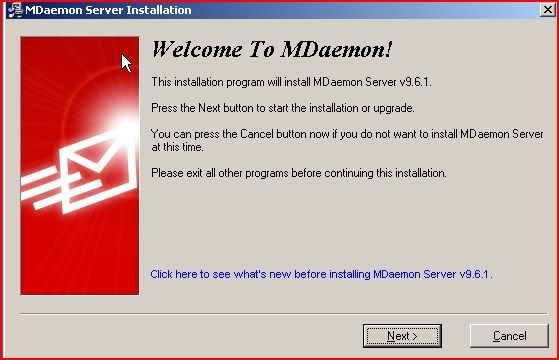
Hính 1
Màn hình license à click Agree
Hình 2
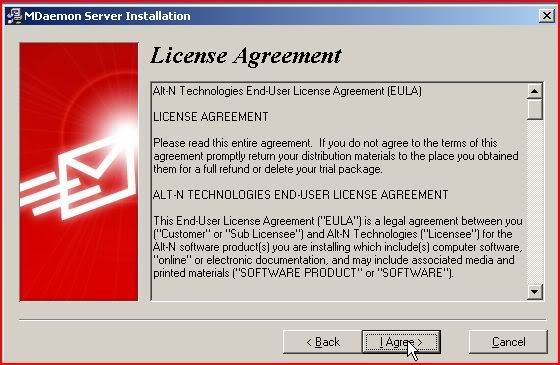
Tiếp theo chọn nơi thư mục cài đặt , sau đó click Next
Hình 3
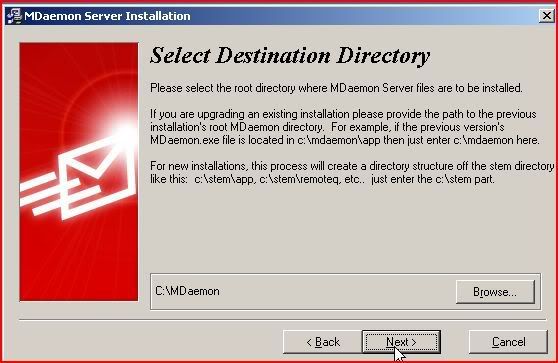
Điền license vào và tên công ty àNext
Hình 4
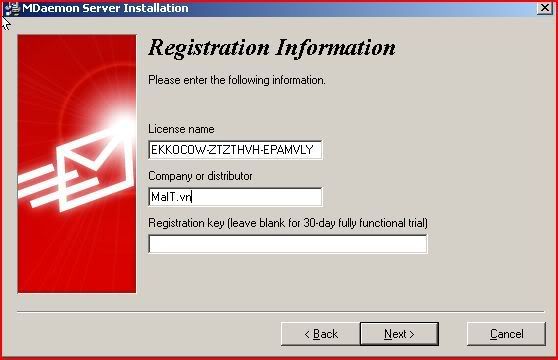
Nhấn Next tiếp để bắt đầu quá trình cài đặt
Hình 5
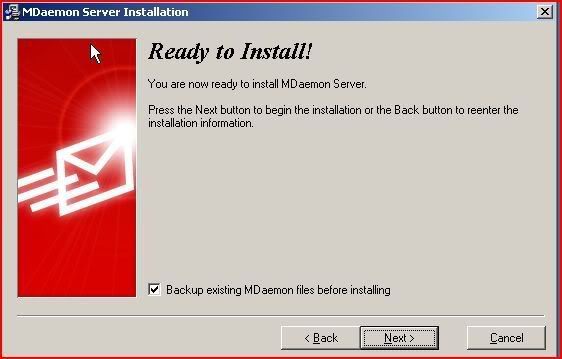
Hình 6

Chọn domain name àNext
Hình 7
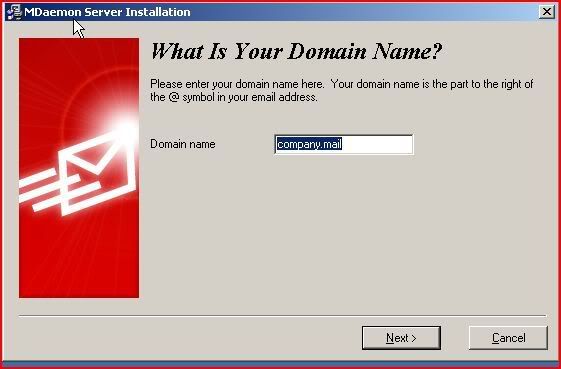
Setup một account với pass ít nhất từ 6à12 ký tự àNext
Hình 8
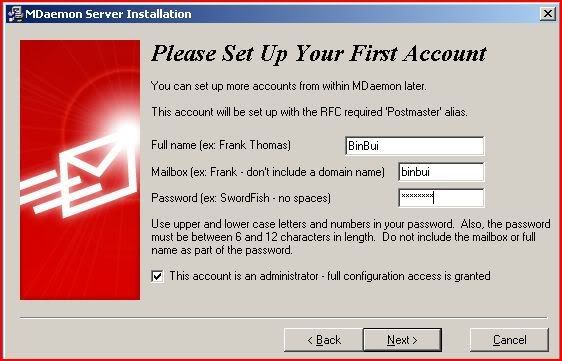
Đặt DNS và click Next
Hình 9
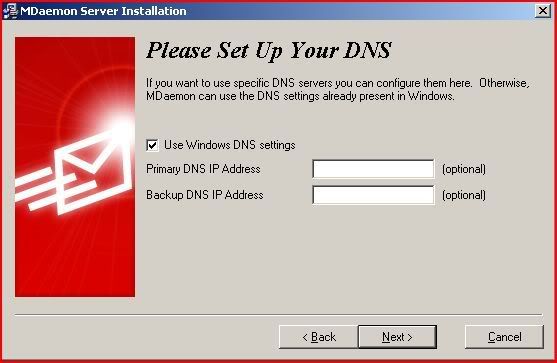
Chọn chế độ cho mail MDaemon ở Easy hay Advanced àNext
Hình 10
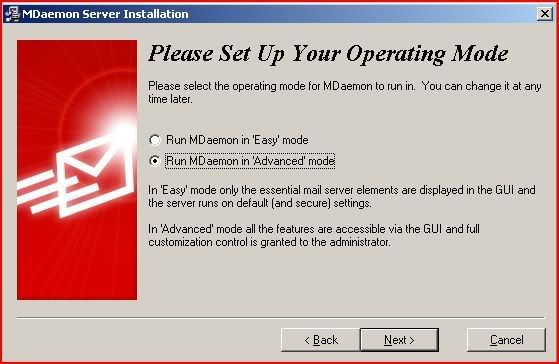
Tiếp tục click Next
Hình 11
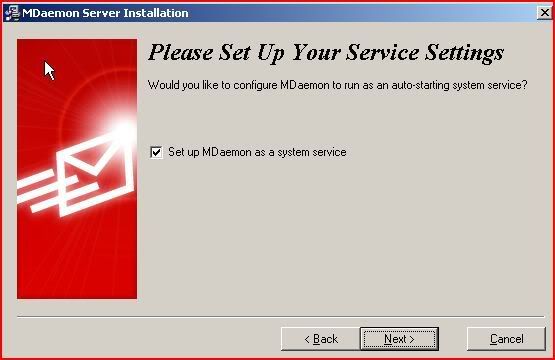
Check vào ô Start Mdaemon àFinish
Hình 12
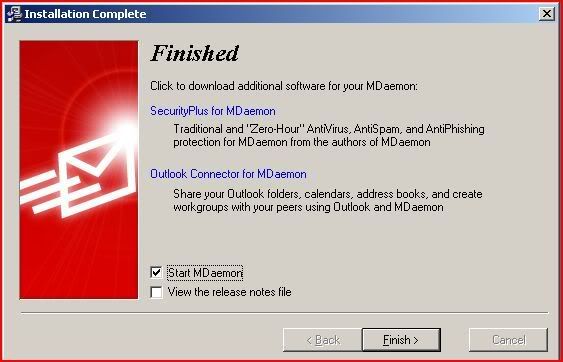
Nếu màn hình hiện ra cửa sổ như hình 13 thì bạn đã cài đặt thành công mail Mdaemon rồi .
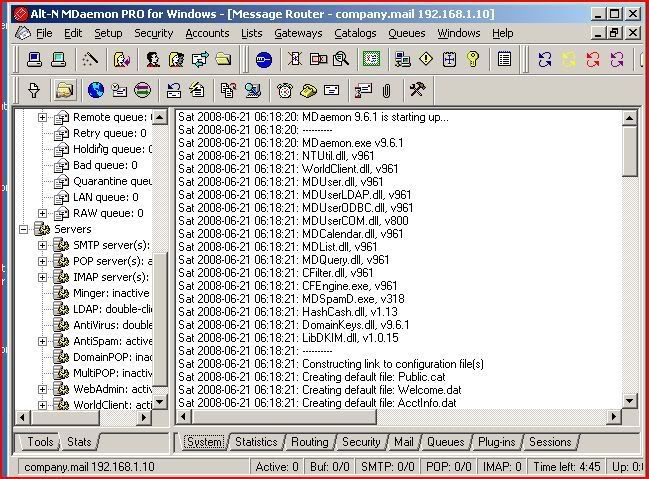
Chúc bạn may mắnTrần Mỹ Phúctranmyphuc@hotmail.com
Hãy add nick để có thông tin đề thi mới nhất :tranmyphuc (Hỗ trợ tối đa cho các bạn tự học)
Cisco Certs : CCNP (Passed TSHOOT 1000/1000)
Juniper Certs : JNCIP-ENT & JNCIP-SEC
INSTRUCTORS (No Fee) : CISCO (Professional) , JUNIPER (Professional) , Microsoft ...
[version 4.0] Ôn tập CCNA
Comment
-
Mail Offline là một hệ thống hoạt động dựa trên mô hình mạng nội bộ (Local Area Network) đã được cài đặt trước. Trong hệ thống mạng này bạn không cần phải có một máy chủ chuyên dùng, mà bạn chỉ cần chỉ định một máy có cấu hình tương đối để làm máy chủ (Mail Server), và dung lượng của đĩa cứng phải đủ chỗ để lưu thư, dung lượng đĩa cứng phải phù hợp với số lượng mail và số nhân viên của công ty bạn. Bạn hãy chọn vào đây để tham khảo thêm phần giới thiệu chung về mạng.
I. Cài đặt và thiết lập thông số
Trước tiên bạn phải có phần mềm, phần mềm này bạn có thể download ở địa chỉ ( http://www.netcenter-vn.net/software), sau khi hoàn thành việc download thì chúng ta bắt đầu việc cài đặt. Ðể cài đặt thì bạn chỉ cần double click vào file mà bạn mới vừa download xong (bạn chạy file *.bat để merge các file). Khi bạn chạy file setup thì bạn sẽ thấy được giao diện như (hình 01) sau đây:

hình 1
và bước tiếp theo bạn chỉ cần click vào nút Next thì giao diện tiếp theo sẽ là (hình 02)

hình 2
Nếu bạn muốn tiếp tục cài đặt chương trình thì bạn phải chấp nhận điều kiện trên và bạn tiếp tục click vào nút " I Agree To The Above " để tiếp tục quá trình cài đặt (hình 03)

hình 3
Bước tiếp theo bạn chọn ổ đĩa và thư mục mà bạn muốn chương trình sẽ cài đặt vào đó, mặc định chương trình Mail Deamon sẽ cài vào thư mục MDeamon của ổ đĩa C, ở bước này nếu bạn không muốn thay đổi đường dẫn mặc định thì bạn có thể click vào nút Next để tiếp tục quá trình cài đặt, còn bạn muốn thay đổi thì bạn có thể click vào nút Browse... để bạn chỉ định lại đường dẫn của chương trình. Chúng ta qua bước tiếp theo như (hình 04) minh họa sau đây:

hình 4
ở bước này chương trình đòi hỏi bạn phải nhập tên đã đăng ký, hay bạn là người dùng thử, bạn có thể nhập tùy ý ở bước này. Sau đó bạn tiếp tục với việc click vào nút Next (hình 04)

hình 5
Bước tiếp theo bạn cứ để cấu hình mặc định theo chương trình và tiếp tục click Next (hình 05)

hình 6
Bây giờ chương trình sẽ tự động cài đặt, bạn vui lòng chờ trong giây lát ............ (hình 06)

hình 7
Sau khi cài đặt được một lúc thì chương trình sẽ chuyển qua giao diện giống như trên, ở chương trình thì mục Primary DNS IP Address và Backup DNS IP Address đang để trống và bạn có thể điền vào địa chỉ IP giống như (hình 07) ở trên. Sau khi đã điền đầy đủ thì bạn có thể click vào Next để tiếp tục với giao diện tiếp theo

hình 8
Bây giờ bạn tiếp tục chọn Finish là bạn đã hoàn tất quá trình cài đặt. : Sau đó bạn phải Restart lại máy để đảm bảo rằng tất cả các thông số của chương trình được hoàn toàn lưu vào máy. Sau khi máy tính của bạn đã khởi động lại thì bạn sẽ thấy một biểu tượng hình lá thư màu trắng nằm ở góc dưới bên phải của màn hình. Ðể tiến hành việc cài đặt các thông số tiếp theo cho chương trình thì bạn di chuyển con trỏ về biểu tượng này và bạn click chuột phải thì bạn sẽ thấy một dòng chữ màu đen là Open Mdeamon... bạn tiếp tục chọn vào đó. Bước đầu tiên bạn phải nhập license key để đăng ký, bạn vào Help rồi bạn chọn Register MDeamon, bạn có thể nhập license key theo (hình 9) minh họa sau đây:

hình 9
Sau đó bạn phải Restart máy một lần nữa để hoàn tất việc đăng ký.
II. Thiết lập thông số Domain và POP
Bây giờ bạn vào mục Setup ở thanh Menu, chọn Primary Domain bạn chọn tab Domain /ISP (hình 10)

hình 10
Mục này thì bạn sẽ thấy Domain name, ở đây bạn sẽ điền vào tên miền mà bạn đã đăng ký với ISP. Phần HELO domain bạn cũng sẽ nhập tên miền mà bạn đã đăng ký trước với ISP. Phần Domain IP chương trình sẽ tự động khám phá ra IP của bạn. Phần ISP/gateway host`s IP or domain name, bạn điền vào 203.162.5.38, bạn chọn phần Send only undeliverable outbound mail to this host. Sau đó bạn click OK.
III. Ðịnh thời gian xử lý / chuyển thư
Tiếp theo cũng trong phần setup, bạn chọn phần Send/receive scheduler để định trước lịch và thời gian để xử lý mail vào và ra (hình 11)

hình 11
Local/RAW/mail processing interval khi bạn kéo thanh trượt hết về phía phải thì thời gian sẽ là 60 phút, khi đó chương trình sẽ đếm ngược đến 0 khi đó chương trình sẽ thực hiện việc xử lý mail. Bạn có thể kéo thanh trượt để định thời gian theo ý của bạn (hình 12)

hình 12
Cũng trong phần Setup bạn tìm mục RAS Dialup Settings để báo cho chương trình biết là sẽ dùng kết nối nào trong quá trình sử lý mail. Bạn đánh dấu vào mục Enable RAS dialup/dialdown engine (hình 13)

hình 13
Bạn chọn tiếp vào tab ISP Logon Settings, trong phần này thì bạn đánh dấu vào mục chọn Use any currently active dialup session, hoặc là bạn sẽ chỉ định tên một kết nối cố định bằng cách chọn mũi tên chỉ xuống trong phần Use this RAS dialup profile để bạn chọn tên kết nối mà bạn đã tạo trước đó. Logon name và Logon password bạn gõ vào username và password mà bạn đã đăng ký (hình 14)

hình 14
IV. Thiết lập thông số cho POP
Tiếp theo bạn chọn phần DomainPOP mail collection trong mục Setup, trong mục này chúng ta sẽ thiết lập thông số cho chương trình biết sẽ phải lấy mail ở đâu (hình 15)

hình 15
V. Tạo tài khoản thư, xóa, chỉnh sửa
Trong phần Accounts bạn chọn phần Account Manager... thì bạn sẽ thấy như (hình 16) duới đây:

hình 16
Bây giờ để tạo account mới bạn chọn vào New.

hình 17
Trong (hình 17) phần Real name bạn co thể nhập tên đầy đủ của người sử dụng, POP/IMAP bạn sẽ tạo địa chỉ email, ở phần này bạn điền vào username, username@mycompany.com sẽ là địa chỉ thực trong công ty bạn. Bạn phải chọn vào mục Allow this account to be .... để người sử dụng có thể dùng chương trình mail client để gửi nhận thư. Thí dụ: Outlook Express, Internet Mail, ..... phần Account password thì bạn cũng có thể đặt mật khẩu hoặc bỏ trống.
VI. Xóa địa chỉ thư, chỉnh sửa thông tin
Bạn cũng vào Accounts và bạn chọn Edit account hay Delete account để chỉnh sửa, chỉ đơn giản là chọn tên user để xóa và double click để trở lại phần Account Edit để chỉnh sửa thông tin về địa chỉ thư hay mật khẩu. NetCenter VNTrần Mỹ Phúctranmyphuc@hotmail.com
Hãy add nick để có thông tin đề thi mới nhất :tranmyphuc (Hỗ trợ tối đa cho các bạn tự học)
Cisco Certs : CCNP (Passed TSHOOT 1000/1000)
Juniper Certs : JNCIP-ENT & JNCIP-SEC
INSTRUCTORS (No Fee) : CISCO (Professional) , JUNIPER (Professional) , Microsoft ...
[version 4.0] Ôn tập CCNA
Comment

Comment